Flash Player на Adobe осигурява достъп до много онлайн съдържание, включително от популярни сайтове като YouTube; въпреки това, може да има случаи, когато посещавате сайтове, които използват приставката, в резултат на накъсано изпълнение или невъзможност да се свържете с представената медия, което може да се случи на всички инсталирани и актуализирани уеб браузъри. Ако това се случи във вашата система, имате няколко опции за оптимизиране на производителността на плъгините и повторно използване на сайтовете.
- Актуализирайте Flash
Първо, ако имате проблеми с Flash, тогава не забравяйте да актуализирате напълно последната версия. Това не само ще повиши сигурността на Flash, но и ще приложи корекции на грешки, които могат да помогнат за управлението на определено съдържание на Flash. Можете да получите най-новата версия на Flash от страницата за изтегляне на Adobe Flash.
- Превключване на хардуерното ускорение
Най-новите версии на Flash включват опции за използване на мощност на графичния процесор, за да визуализират Flash съдържанието и по този начин да се предотврати появата на процесори. Тази опция е налична, като щракнете с десния бутон върху съдържанието на Flash и изберете Настройки. В прозореца, който се появява, щракнете върху първия раздел (който изглежда като малък екран) и проверете или махнете отметката от опцията "Активиране на хардуерното ускорение", за да видите дали това не променя нищо.
- Изключете приставките за управление на Flash
Често хората инсталират plug-in мениджъри като Click to Flash, които ще блокират цялото Flash съдържание, освен ако не го активирате изрично. Тези и други плъгини могат да попречат на ефективността на Flash, затова опитайте да ги деактивирате или деинсталирате, за да видите дали това помага за проблема ви.
- Деактивиране на разширенията
В допълнение към приставките за браузъри, Safari и други браузъри поддържат отделни разширения, които могат да предлагат подобни възможности за блокиране на Flash, затова опитайте да деактивирате разширенията, за да видите дали браузърът ви помага. В Safari това може да се направи в раздела Разширения на предпочитанията, а във Firefox можете да изберете добавки от менюто Инструменти, за да стигнете до плъгините и мениджъра на разширенията.
- Променете настройките за локално съхранение за Flash
Друг трик за оптимизация на Flash е да коригира локалните настройки за съхранение, които, подобно на кеша, могат да помогнат за гладкото възпроизвеждане на медиите, особено при по-бавни или по-малко стабилни връзки. За да направите това, можете отново да щракнете с десния бутон върху съдържанието на Flash и да преминете към настройките и този път да изберете третия раздел и да увеличите стойността за съхранение на текущия медиен сървър.
- Изчистете цялата локална памет за Flash
Подобно на изчистването на системните кешове или кешовете на браузъра, за да се повиши производителността, можете също да направите същото за самия Flash plug-in, като изтриете всички предварително съхранени файлове и настройки за съдържанието на Flash. За да направите това, преминете към системните предпочитания на Flash Player и в секцията Storage натиснете бутона Delete All .... Това само ще премахне съхраненото съдържание, така че друг подобен подход е да премахнете това и всички настройки, свързани с Flash, което може да се направи, като щракнете върху бутона Изтрий всички ... в раздела Разширени на предпочитанията.
- Регулирайте размера на MTU мрежата на мрежата
MTU или Maximum Transmission Unit в мрежова връзка е най-големият размер на частта от данни в мрежовия пакет. Всеки пакет съдържа информация за заглавието (откъдето идват и отиват данните) и след това самите данни. Докато настройката на системата за използване на по-големи MTU обикновено води до по-малко пакети, които трябва да бъдат изпратени и следователно намаляване на мрежовите разходи, ако пакетите са твърде големи за използваните мрежови услуги, тогава мрежовата връзка може да започне да ги отпада. Въпреки че стандартният размер на Ethernet MTU от 1500 байта трябва да работи в повечето случаи и трябва да предлага оптимизирани скорости на мрежата, той може да е твърде голям за някои договорени връзки и да доведе до изпускане на пакети. Следователно лекото намаляване на размера може да попречи на загубата на пакети, като същевременно минимално се реже в производителността на мрежата и по този начин се увеличава общата стабилност на връзката.
За да промените размера на MTU в OS X, отидете на предпочитанията за мрежовата система и изберете вашата активна връзка. След това щракнете върху бутона Разширени и отидете на раздела Хардуер. Тук изберете Ръчно от менюто Конфигуриране и след това изберете Персонализирано от менюто MTU. Когато направите това, полето за въвеждане под двете менюта ще стане активно и можете да опитате да намалите стойността на MTU. Най-добре е да запазите стойността над 1400 байта, но можете да опитате няколко различни общи стойности, включително 1472 и 1, 453, които изглежда най-добре работят за мрежи с проблемни връзки.








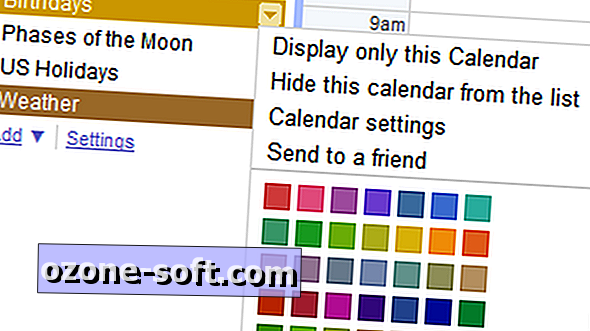







Оставете Коментар